É comum precisar fazer a reagregação na visualização de dados. Confira neste artigo o conceito de reagregação e saiba como usar esse recurso no Looker Studio com a combinação de dados.
Uma forma de utilizar a reagregação é calcular a média das médias. Por exemplo, digamos que você tenha uma tabela de ações com alterações de preço:
| Setor | Ticker | Mudança de preço |
| Tecnologia | GOOG | +6 |
| Tecnologia | AAPL | +5 |
| Tecnologia | MSFT | -3 |
| Tecnologia | NFLX | -1 |
| Energia | E1 | +2 |
| Energia | E2 | +10 |
| Energia | E3 | -3 |
| Finanças | F1 | -6 |
A média da mudança dos preços indicados é uma agregação simples.
| Média da alteração de preço |
| 1.25 |
Para calcular essa média de cada setor, é necessário agrupar a tabela pela dimensão Setor.
| Setor | Média da alteração de preço |
| Tecnologia | 1,75 |
| Energia | 3 |
| Finanças | -6 |
Para reagregar esses dados, você precisa aplicar outra função de agregação. Por exemplo, é possível aplicar a média novamente:
| Média da média da alteração de preço |
| -0,42 |
Reagregação no Looker Studio
Para reagregar métricas no Looker Studio, use a combinação de dados. Ela funciona como uma alternativa para o fato de que os campos agregados estão definidos como o tipo "Automático". Não é possível mudar isso nem aplicar outra função de agregação a campos desse tipo.
Por exemplo, para descobrir a média da mudança de preço de ações por setor no Looker Studio, você precisa criar uma configuração de combinação que aplique uma fonte de dados idêntica. Use Setor como a chave de junção e inclua a métrica Média da alteração de preço nas fontes de dados à esquerda e direita, conforme mostrado nos exemplos a seguir:
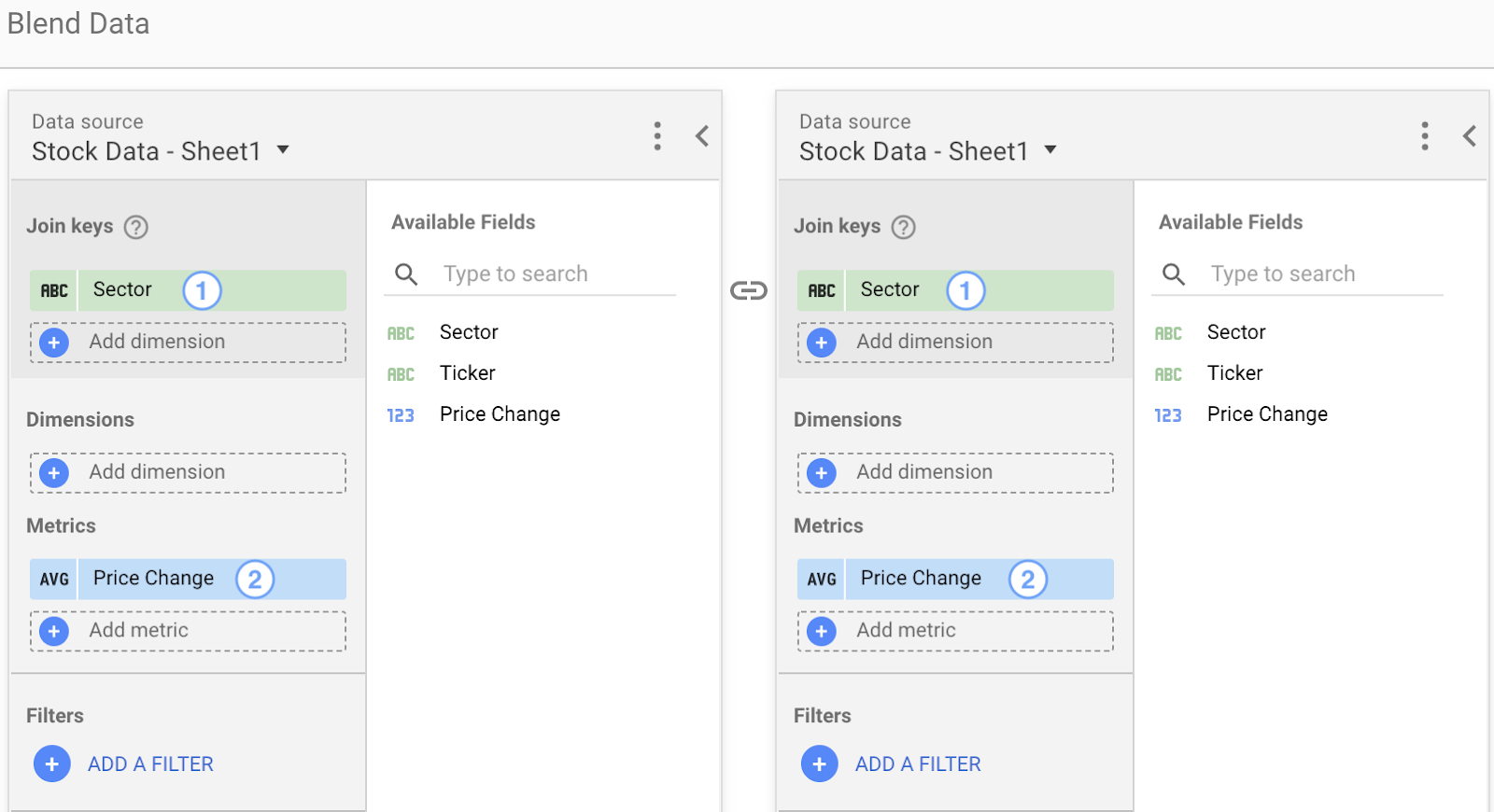
![]() Setor
Setor ![]() Média da alteração de preço
Média da alteração de preço
Com a combinação dessa fonte de dados, você pode aplicar novas agregações no campo Alteração de preço que já havia sido agregado.
A combinação desagrega os dados
Ao combinar dados, uma nova tabela é criada com base nas colunas selecionadas na configuração da combinação. Nesse caso, as métricas são tratadas como números não agregados.
Como a Alteração de preço não é mais uma métrica agregada, você pode aplicar uma nova função de agregação a ela. A tabela abaixo mostra os resultados da criação de uma nova métrica AVG( Price Change ) com os números agregados anteriormente:
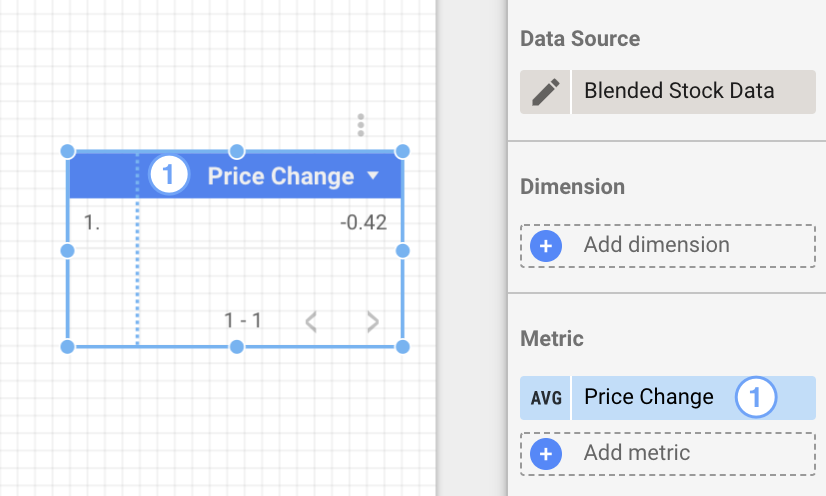
![]() Alteração de preço
Alteração de preço
Essa nova métrica reagrega os números 1,75, 3 e -6 e mostra a média deles: -0,42.
Criar uma coluna de proporção usando a combinação
Outra forma de utilizar a combinação é criar métricas de proporção com números já agregados. Digamos que você queira criar uma coluna de proporção que divida uma métrica por outra.
Neste exemplo, usaremos dois campos, Cliques e Impressões, provenientes de duas fontes de dados diferentes.
| Site | Cliques |
| google.com | 300 |
| facebook.com | 400 |
| twitter.com | 200 |
| Site | Impressões |
| google.com | 2000 |
| facebook.com | 2500 |
| twitter.com | 2000 |
É possível criar uma coluna de proporção com um campo calculado Cliques/Impressões combinando essas duas fontes de dados.
| Site | Cliques | Impressões | Cliques / impressões |
| google.com | 300 | 2000 | 0,15 |
| facebook.com | 400 | 2500 | 0,16 |
| twitter.com | 200 | 2000 | 0,1 |
| Total geral | 900 | 6500 | 0,41 |
Todas as linhas de Cliques/Impressões têm informações corretas, exceto a linha do total geral que mostra a soma da coluna de proporção SUM( Clicks / Impressions ). Isso acontece porque os Cliques/Impressões são calculados para cada linha [0,15, 0,16, 0,1] e a função SUM é aplicada. [0,15 + 0,16 + 0,1 = 0,41 ].
O resultado correto é 900/6.500 = 0,14. Para chegar a esse resultado, basta calcular os valores da coluna de proporção usando a fórmula SUM( Clicks ) / SUM( Impressions ).
| Site | Cliques | Impressões | SUM(Clicks) / SUM(Impressions) |
| google.com | 300 | 2000 | 0,15 |
| facebook.com | 400 | 2500 | 0,16 |
| twitter.com | 200 | 2000 | 0,1 |
| Total geral | 900 | 6500 | 0,14 |
Nesse caso, a linha do total geral mostra SUM( SUM( Clicks ) / SUM( Impressions ) ). SUM( Clicks ) [900] é dividido por SUM( Impressions ) [6.500] para resultar em 0,14. Em seguida, a função SUM é aplicada a ela própria. O resultado continua sendo 0,14.

